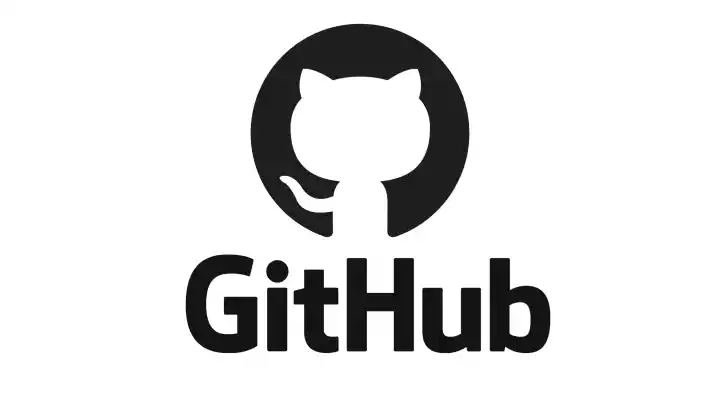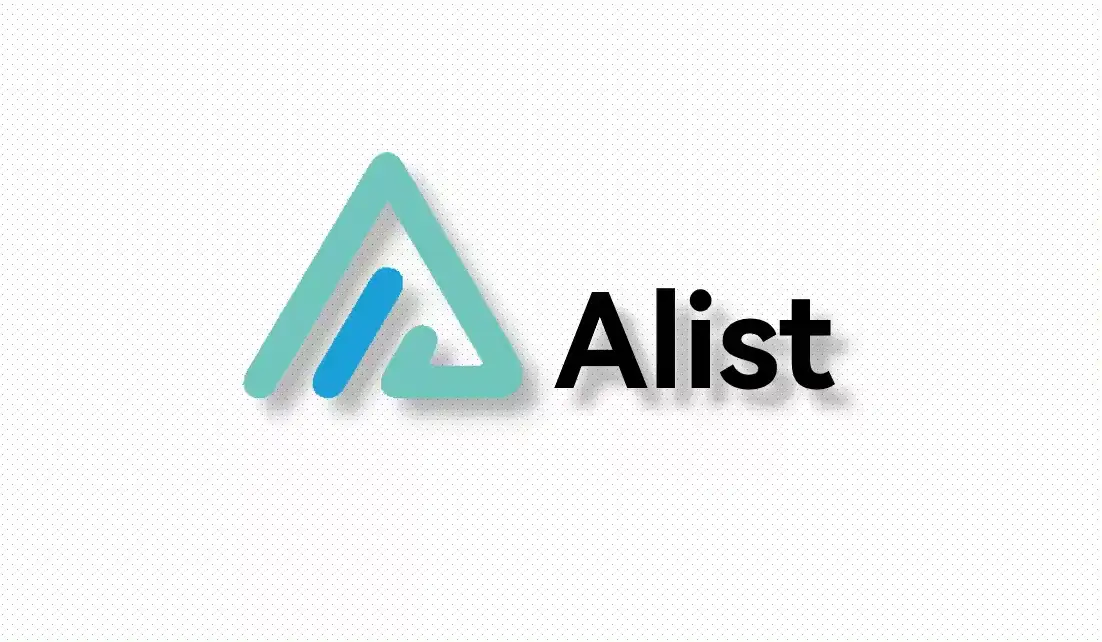GitHub+jsDelivr+PicGo搭建免费图床
前言
用 markdown 写博客,想插入一些图片,如果采用本地存储方式,上传博客时插入的图片路径就找不到了,需要手动再把图片上传上去,并且修改路径,很麻烦,可以考虑将图片上传至图床生成 URL,直接在 markdown 引入url。
现在国内用的各种图床,例如微博图床、SM.MS、Imgur、七牛云、又拍云、腾讯云 COS、阿里云 OSS 等都有各种限制,或者需要收费。
使用 GitHub 仓库创建一个图床,存在的问题是国内访问 github 的速度不是很快,但是我们可以利用 jsDelivr CDN 加速访问
创建 Github 仓库
创建一个 github 仓库,专门存放上传的图片。

如果还没 github 账号的请 注册
生成 Access Token
按照下列步骤依次生成 Token,生成的 Token 只显示一次,页面关闭后就看不了了,需要先将它复制下来


配置 PicGo
下载 PicGo
打开 PicGo 进行配置

- 设定仓库名:按照【用户名 / 图床仓库名】的格式填写
- 设定分支名:【 master 】
- 设定 Token:粘贴上述生成的【 Token 】
- 指定存储路径:填写想要储存的路径,如【 img/ 】,这样就会在仓库下创建一个名为 img 的文件夹,图片将会储存在此文件夹中
- 设定自定义域名:它的的作用是,在图片上传后,PicGo 会按照【 自定义域名 + 上传的图片名 】的方式生成访问链接,放到粘贴板上,因为我们要使用 jsDelivr 加速访问,所以可以设置为
https://cdn.jsdelivr.net/gh/用户名/图床仓库名
至此搭建完毕 然后就可以直接上传了
本博客所有文章除特别声明外,均采用 CC BY-NC-SA 4.0 许可协议。转载请注明来自 小嘉的部落格!
评论